怎么用ps调出日系唯美风格照片
工具/原料
工具:photoshop软件
原料:自己想调色的照片
方法/步骤
打开自己想要调色的照片!
文件—打开—选择路径
这里的示例图片是百度找的。
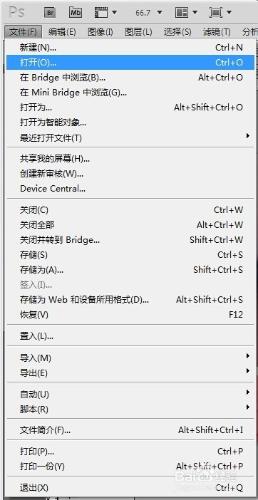
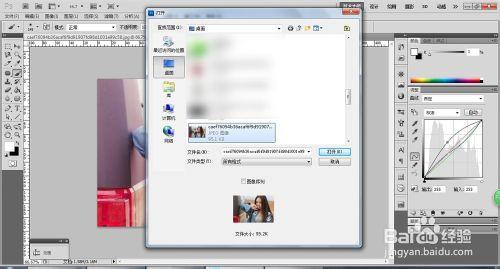

复制一层原图,将图中的背景层直接拖到下方的新建图层按钮上就能复制出上方的背景副本。
注意:ps中很多操作都是不可逆的,这里这么做是为了效果不满意的时候能够保证可以重头再来,而不是无法挽回。最好在处理图片的过程中养成这个习惯。
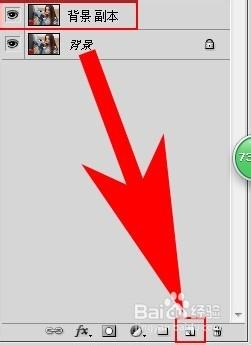
选中背景副本层点击图层面板下方的“创建新的填充或调整图层”按钮在弹出的菜单中选择“曲线”
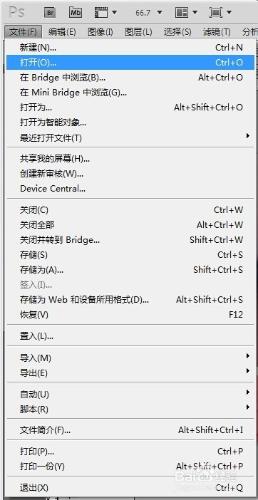
在曲线面板中将图片整体亮度提高。即将图中的曲线向左上方拖动。
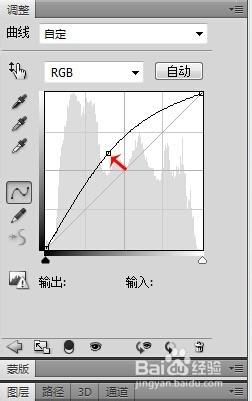
选择红通道,进行调整,此时要注意观察图片变化。
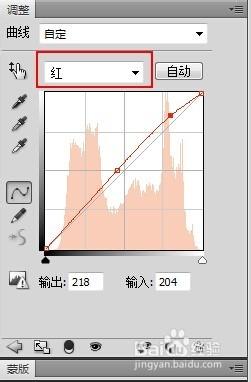
选择绿通道,进行调整。
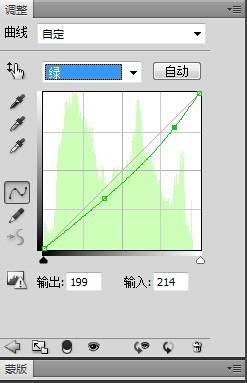
选择蓝通道,进行调整。
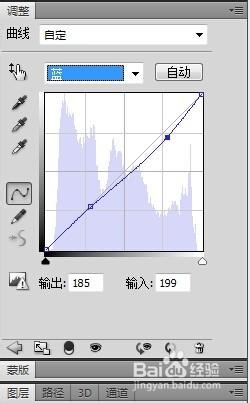
调整完后,此时的图片应该是这样的。与原图对比,已经有了很大的变化。

_ueditor_page_break_tag_
为了让图片更有效果,可以再为图片加上个镜头光晕。选中曲线调整层按住Ctrl加选背景副本层,按下Ctrl+Alt+E盖印图层,也就是将两个图层合成一个新的图层。
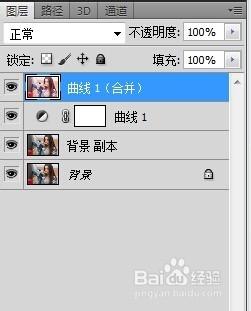
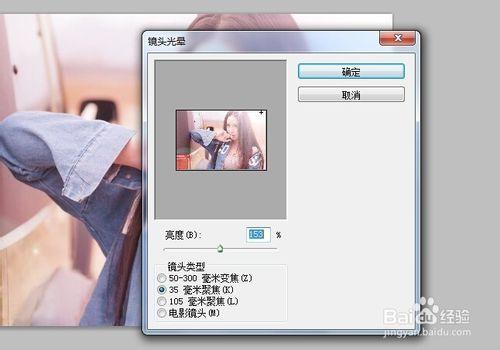
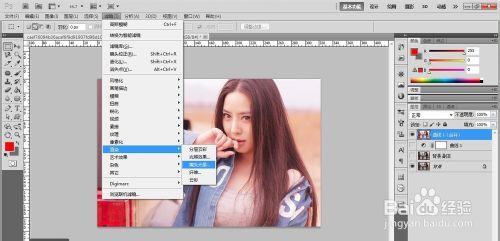
观察图中的光线,光源应该在右边。

为了让光线更加柔和,我们在光源上加上一个渐变层,在合并图层上方新建空白图层,用圆形渐变工具在光源处从外向图片中心拉出白色渐变,选择渐变图层混合模式为“柔光”。


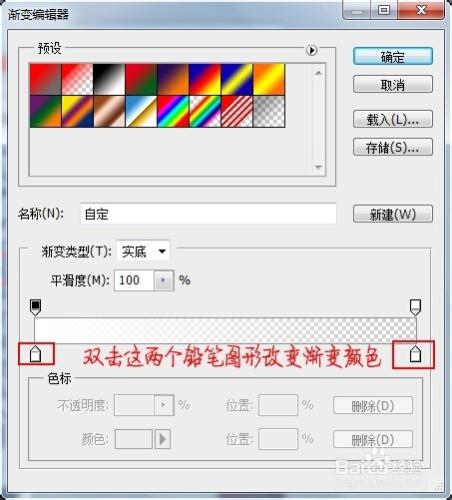

最后的完成图应该是这样的。







